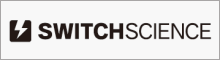さぁ始めよう
【手順①】内容物を確認します
【手順②】電源の準備をします
【手順③】電源を入れます
【手順④】テスト印字を行います
【手順⑤】Arduinoにサンプルスケッチを書き込みます
【手順⑥】Arduinoと接続&印字開始
【手順①】内容物を確認します
| 品名 | 数量 | 写真 |
| 本体 (型番:AS-289R) | 1つ |  |
| 電源ハーネス (型番:CB-1116) | 1本 |  |
| 記録紙 (型番:NP-580) | 1巻 |  |
| 記録紙ホルダ (型番:ND131-108) | 1対 |  |
【手順②】電源の準備をします
|
※ArduinoとAS-289Rは、まだ接続しないで下さい 電源を用意し付属品の電源ハーネスと接続します。 今回はACアダプタ5V4Aを用意しました。赤色の線が「+5V」黒色の線が「GND」となるように接続して下さい。 |

|
【手順③】電源を入れます
|
※ArduinoとAS-289Rは、まだ接続しないで下さい 【手順②】で用意した電源ハーネスをAS-289Rの外部電源コネクタ(CN1)に接続し、電源を投入します。 電源LED(LED1:緑色)の点灯を確認して下さい。 ステータスLED(LED2:アンバー色)の点滅を確認して下さい。 記録紙(ロール紙)が無い場合、ステータスLEDが点滅します。 |

|
【手順④】テスト印字を行います
|
※ArduinoとAS-289Rは、まだ接続しないで下さい 記録紙(ロール紙)の交換方法を参照し記録紙(ロール紙)をセットします。 電源をOFFにし、フィードスイッチ(SW1)を押したまま電源を投入するとテスト印字が行われます。 |

|
【手順⑤】Arduinoにサンプルスケッチを書き込みます
|
※ArduinoとAS-289Rは、まだ接続しないで下さい Arduinoにサンプルスケッチを書き込みます。サンプル印字を行うスケッチ(プログラム)を公開しております。 Arduino用サンプルスケッチ(プログラム) GR-SAKURA用サンプルスケッチ(プログラム) intel Galileo用サンプルスケッチ(プログラム) |

|
【手順⑥】Arduinoと接続&印字開始
|
AS-289R本体とArduinoを接続し、電源を投入すると【順番⑤】で書き込んだサンプルスケッチ(プログラム)が動作します。 |

|
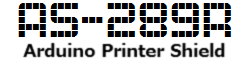
 お電話でも承ります
お電話でも承ります